האם בדעתך ללמוד כיצד לקבוע את התצורה של מעצב התעבורה על מתג HP? במדריך זה, אנו הולכים להראות לך את כל השלבים הדרושים כדי להגביל את כמות רוחב הפס המשמש יציאת מתג באמצעות HP Switch 1910, 1920 או 5500 באמצעות ממשק האינטרנט.
זכויות יוצרים © 2018-2021 על ידי Techexpert.tips.
כל הזכויות שמורות. אין לשכפל, להפיץ או לשדר חלק מפרסום זה בכל צורה שהיא או בכל אמצעי ללא אישור מראש ובכתב של המוציא לאור.
רשימת ציוד
כאן תוכל למצוא את רשימת הציוד המשמש ליצירת ערכת לימוד זו.
קישור זה גם יראה את רשימת התוכנה המשמשת ליצירת ערכת לימוד זו.
רשימת השמעה של מתג HP:
בדף זה, אנו מציעים גישה מהירה לרשימת סרטוני וידאו הקשורים ל-HP Switch.
אל תשכחו להירשם לערוץ היוטיוב שלנו בשם FKIT.
ערכת לימוד בנושא מתג HP:
בדף זה, אנו מציעים גישה מהירה לרשימת ערכות לימוד הקשורות ל-HP Switch.
מתג HP לערכת לימוד - תצורת מעצב תעבורה
פתח תוכנת דפדפן, הזן את כתובת ה- IP של המתג שלך וגישה לממשק האינטרנט HP Switch.

במסך הבקשה, הזן את פרטי הכניסה הניהולית.
מידע גישה המהווה ברירת מחדל של היצרן:
• • שם משתמש: admin
• • סיסמה: (ללא סיסמה)
לאחר כניסה מוצלחת, התפריט הניהולי יוצג.
גש לתפריט QoS ובחר באפשרות GTS.
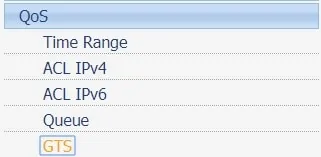
במסך GTS, גש לתשונית התקנה ובצע את התצורה הבאה:
• בחר את היציאה הרצויה.
• GTS: אפשר
• סוג התאמה: כל
• CIR: רוחב הפס הרצוי ב- Kbits. (לא KBytes)
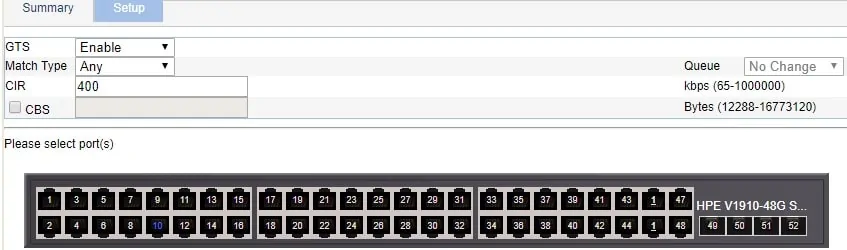
בדוגמה שלנו, רצינו להגביל את יציאת המתג 10 למקסימום של 50 KBytes.
זכור שהמערכת מצפה שערך רוחב הפס יוצג ב- Kbits.
כדי להמיר ערך KByte ל- Kbit עליך להכפיל את הערך ב- 8.
בדוגמה שלנו, 50 KBytes שווה ל- 400 Kbits.

אל תשכח לשמור את התצורה שלך.
מזל טוב! קבעת בהצלחה את עיצוב התעבורה HP Switch.

